win10系统开启HDR功能操作方法介绍
来源:www.laobaicai.net 发布时间:2022-07-25 13:15
很多电脑用户都清楚win10系统当中有一个HDR功能,它可以在用户们使用电脑的时候为电脑屏幕提供更多动态范围与图像细节,让屏幕当中的画面表现更加出色,那么win10系统怎么开启HDR功能呢?今天老白菜u盘装系统为大家介绍win10系统开启HDR功能的操作方法。
开启HDR功能操作方法:
1、在桌面上单击鼠标右键,在弹出的右键菜单中点击“显示设置”这一项。如图所示:

2、此时会进入到显示设置界面之中,在其中找到“Windows HD color 设置”这一项并点击打开。如图所示:
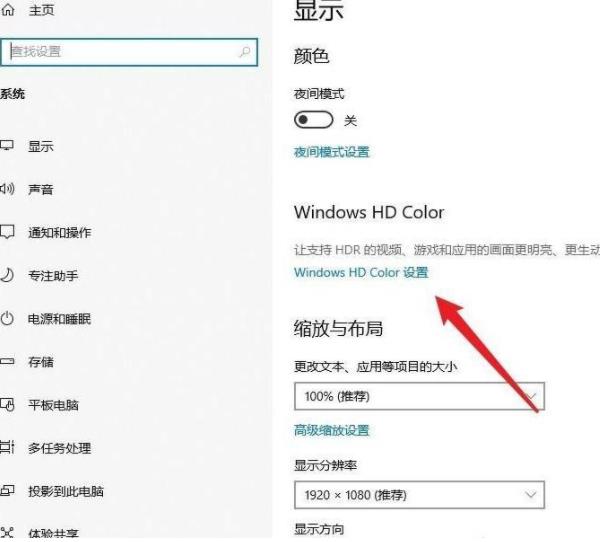
3、进入“Windows HD color 设置”界面后点击“HDR和WCG”这一项下方的按钮将其开启就可以了。如图所示:
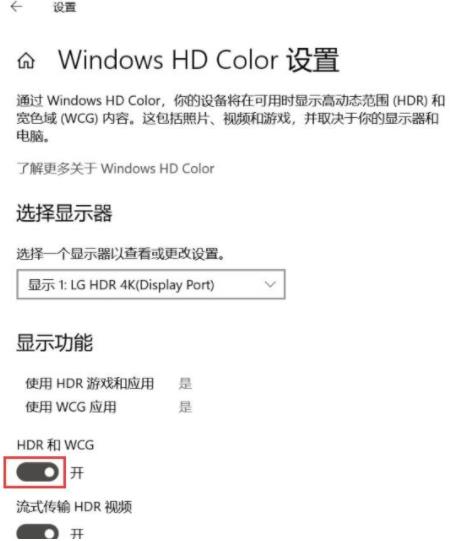
关于win10系统开启HDR功能的操作方法就为用户们详细分享到这里了,如果用户们使用电脑的时候遇到了同样的问题,可以参考以上方法步骤进行操作哦,希望本篇教程对大家有所帮助,更多精彩教程请关注老白菜官方网站。
推荐阅读
"win10系统查看显卡配置操作教程分享"
- win10系统输入法不见了解决方法介绍 2022-08-08
- win10系统修改鼠标dpi值操作方法介绍 2022-08-06
- win10系统查看无线网络密码操作方法介绍 2022-08-05
- win10系统应用商店没有网络解决方法介绍 2022-08-04
win10系统设置声音双通道操作方法介绍
- win10系统设置动态锁操作方法介绍 2022-08-02
- win10系统设置日语输入法操作方法介绍 2022-08-01
- win10系统怎么设置还原点 2022-07-30
- win10系统怎么设置自动锁屏功能 2022-07-29
老白菜下载
更多-
 老白菜怎样一键制作u盘启动盘
老白菜怎样一键制作u盘启动盘软件大小:358 MB
-
 老白菜超级u盘启动制作工具UEFI版7.3下载
老白菜超级u盘启动制作工具UEFI版7.3下载软件大小:490 MB
-
 老白菜一键u盘装ghost XP系统详细图文教程
老白菜一键u盘装ghost XP系统详细图文教程软件大小:358 MB
-
 老白菜装机工具在线安装工具下载
老白菜装机工具在线安装工具下载软件大小:3.03 MB










